开篇核心突出:在当今信息技术迅猛发展时代,了解和掌握自己电脑的型号和具体配置变得尤为重要。无论是出于维护、升级还是故障排除的需要,准确快速地查询电脑的相关信息对于任何一个电脑使用者来说,都是一个必备的技能。本文将为你详细介绍一下查询电脑型号和配置的快捷方法,让你不仅能获取到这些信息,还能更好地利用这些信息来优化你的电脑使用体验。我们将从多个角度出发,提供各种实用的查询技巧和工具,确保你能够轻松掌握。
一、系统自带工具查询法
1.1使用“我的电脑”属性信息查询
几乎在所有版本的Windows操作系统中,你都能通过“我的电脑”来轻松获得电脑的基本配置信息。
对于Windows10用户:
1.右键点击“此电脑”图标;
2.选择“属性”;
3.在弹出的窗口中,你可以看到“设备规格”,其中包括了处理器(CPU)、安装的记忆体(RAM)和系统类型等信息。
对于早期版本的Windows用户:
1.点击“开始”菜单;
2.右键“我的电脑”(或“计算机”);
3.选择“属性”;
4.同样可以在打开的窗口中查看到相关配置信息。
1.2利用系统信息工具MSINFO32查询
在任何Windows系统中,你还可以使用MSINFO32工具来获得详尽的系统信息。
只需在“开始”菜单中输入“msinfo32”并回车;
“系统信息”窗口就会弹出,里面包括了硬件资源、组件和软件环境等详尽的配置信息。
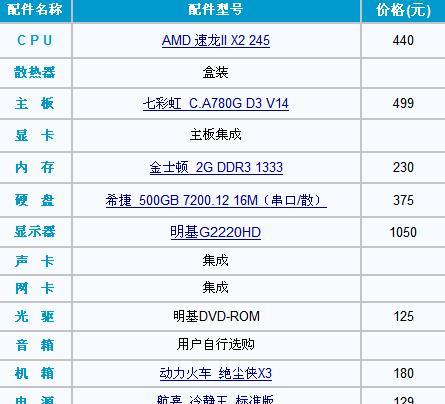
二、第三方软件查询法
2.1使用CPU-Z查询CPU和内存信息
CPU-Z是一款广泛使用的个人电脑硬件信息检测软件,非常适合查询处理器和内存相关的详细数据。
下载并运行CPUZ软件;
在“CPU”标签页中,你可以看到处理器的详细信息,包括型号、核心数、制程技术和速度等;
在“Memory”标签页中,你能找到内存运行的频率、时序和已安装的内存容量等信息。
2.2利用GPU-Z查询显卡详细信息
如果你需要查询显卡信息,GPU-Z会是你最佳的选择。
同样前往官方网站下载GPUZ软件;
启动后,在“显卡”标签页中可以查看到显卡的型号、内存大小、核心频率等重要信息;
在“传感器”标签页,还能了解到显卡的温度、风扇速度等运行状态。
2.3使用Speccy软件进行全面查询
Speccy是一个功能全面的系统信息工具,能让你一次性获取到包括CPU、显卡、硬盘、内存甚至操作系统在内的所有硬件信息。
下载并安装Speccy软件;
启动后,主界面会以简洁清晰的方式列出所有硬件信息;
Speccy提供了详细的概览信息,也允许你深入查看每一个硬件部件的具体参数。
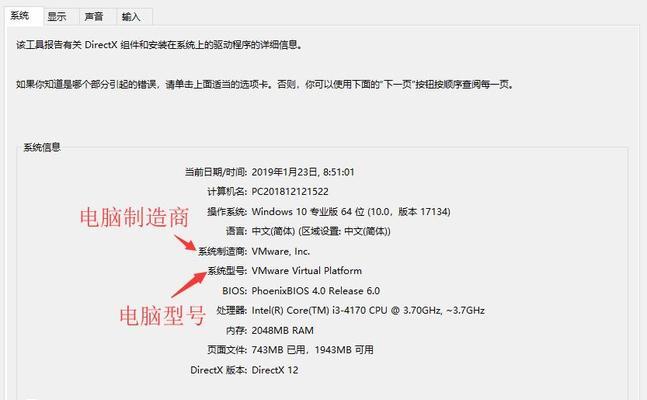
三、快捷键查询法
3.1Windows系统快捷键查询
在Windows系统中,你可以通过一些快捷键快速获得特定硬件的信息。
按下`Win+R`打开运行对话框,输入`dxdiag`,然后按回车;
将打开“DirectX诊断工具”窗口,其中提供了有关显卡、音频设备、DirectX等的详细信息。
3.2BIOS设置中的信息查询
如果你的电脑支持在开机时直接进入BIOS/UEFI,那么你可以在BIOS界面中查询到硬件的详细信息。
开机时按下指定键(F2、Delete等)进入BIOS设置;
在BIOS界面中,寻找“SystemInformation”、“Processor”、“Memory”等标签页,可以获得底层硬件信息。
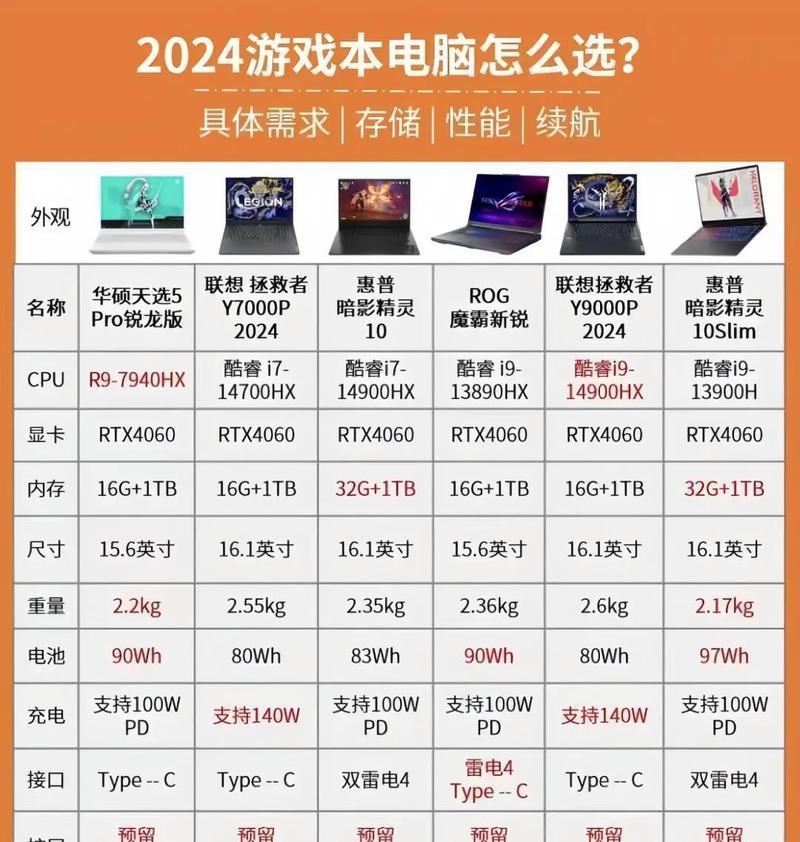
四、
通过上述方法,你可以方便快捷地查询到自己的电脑型号、CPU、内存、显卡以及其它硬件的相关配置信息。了解这些信息不仅有助于更好地管理和优化你的电脑系统,还可以在选购配件或寻求技术支持时,提供有效的参考依据。无论你是电脑硬件的初学者还是寻求深入技术细节的高级用户,这些知识点都能帮助你更有效地查询和利用你的电脑配置信息。请记得经常检查和更新你的电脑驱动程序,保持系统运行在最佳状态。现在,就动手试试这些方法吧!
标签: #电脑型号

